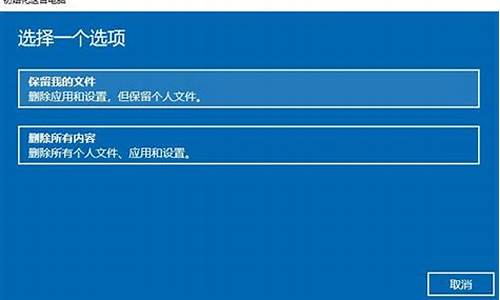在哪检查自己的电脑系统_怎么检查电脑的系统
1.怎么查看电脑硬件配置详细信息|电脑配置在哪里看

硬盘通常会分成多个分区,其中一个盘用来安装系统,有些用户会有两个硬盘,这样子硬盘分区会很多,不好分辨哪个是系统盘,双硬盘的用户也可能不知道系统安装在哪个硬盘,那么要怎么看操作系统安装在哪个盘呢?其实方法很简单,下面以Windows系统为例,教大家怎么知道电脑系统安装在哪里的方法。
相关教程:
怎么看电脑是什么系统
怎么看系统什么时候安装的
系统崩溃进pe备份C盘桌面数据方法
方法一:通过磁盘图标判断
1、win7/win8/win10系统盘符上有个Windows旗子图标;
2、我们打开“计算机”,找到有图标的盘符,这个盘就是操作系统安装位置。
方法二:通过磁盘管理判断
1、在桌面上右键点击“计算机”或“我的电脑”,选择“管理”;
2、打开计算机管理,点击“磁盘管理”,查看磁盘的“状态”列,有“系统”或“启动”就表示系统安装盘;
3、如果“启动”和“系统”在不同的盘符,那么包含“启动”的C盘就是系统安装位置,“系统保留”分区是C盘的一部分
方法三:双系统判断方法
1、如果是双系统,已经知道电脑系统安装在哪里的情况下,这时候就需要看2个盘分别安装什么系统;
2、以C盘为例,进入目录C:\ProgramFiles\CommonFiles\MicrosoftShared\MSInfo\msinfo32.exe,双击打开msinfo32.exe;
3、在打开的系统信息中,OS名称就是当前C盘安装的系统版本,如果双系统在D盘,同样是进入上述那个目录,打开msinfo32.exe。
以上就是怎么看系统安装在哪个盘符的方法,大家通过上述的步骤操作之后,就能知道电脑系统安装位置了。
怎么查看电脑硬件配置详细信息|电脑配置在哪里看
相信大家在下载软件时会发现有32位和64位两种类型,这是因为操作系统分为32位(x86)和64位(x64)两种版本,那么在哪里查看系统是32位还是64位的呢?其实方法很简单,下面小编就以windows系统为例,告诉大家怎么查看电脑系统时32位还是64位的方法。
方法一:
1、xp系统下,右键我的电脑,选择属性;
2、常规选选项卡中,如果有x64表示64位系统,反之则是32位系统;
3、win7、win8、win10系统,桌面右键计算机/这台电脑,选择属性;
4、查看系统类型,32位系统显示“32位操作系统”;
5、64位系统则显示“64位操作系统”。
方法二:
1、按Win+R调出运行窗口,输入cmd打开命令提示符;
2、输入systeminfo命令按回车,查看系统类型,x64表示64位系统,x86表示32位系统。
查看计算机操作系统是32位还是64位的方法就是这样了,有不懂的用户根据上述两种方法查看自己电脑的系统位数。
相关教程:
怎么看CPU是32位还是64位
32位和64位系统有什么区别
通过在运行里面输入“dxdiag”命令,来查看电脑配置;具体步骤如下:
1、在运行里面输入“dxdiag”。
2、若弹出一个DirectX诊断工具对话框,提示我们是否希望检查,点击确定即可。
3、通过弹出的DirectX诊断工具界面来查看电脑的配置信息:
a、下图红框内为cpu与内存信息。
b、下图红框内为显卡与显示器信息。
c、下图红框内为声卡信息。
d、下图红框内为外部输入设备信息(鼠标、键盘)。
4、最后还可以点击DirectX诊断工具界面右下角的“保存所有信息”将包含电脑配置的诊断信息保存为txt文档。
声明:本站所有文章资源内容,如无特殊说明或标注,均为采集网络资源。如若本站内容侵犯了原著者的合法权益,可联系本站删除。